Kuidas parandada uTorrenti juurdepääs on keelatud
Miscellanea / / November 28, 2021
Kas uTorrenti juurdepääsu hankimine on keelatud, kui proovite faile uTorrenti abil alla laadida? See tõrge võib ilmneda mitmel põhjusel, nagu rikutud tarkvara, ajutised vead, rikkis kõvaketas ja administraatoriõiguste puudumine. Kui seisate silmitsi selle veaga, on siin suurepärane juhend, kuidas seda teha parandadauTorrenti juurdepääs on keelatud viga.

Sisu
- Kuidas parandada uTorrenti juurdepääsu keelamist (kettale kirjutamine)
- 1. meetod: taaskäivitage uTorrent
- 2. meetod: käivitage uTorrent administraatorina
- 3. meetod: muutke allalaadimiskausta loa sätteid
- 4. meetod: laadige fail uuesti alla
- 5. meetod: keelake kolmanda osapoole viirusetõrjetarkvara
- 6. meetod: värskendusfailide kustutamine
- 7. meetod: installige uTorrent oma arvutisse uuesti
- 8. meetod: käivitage CHKDSK käsk
Kuidas parandada uTorrenti juurdepääsu keelamist (kettale kirjutamine)
1. meetod: taaskäivitage uTorrent
uTorrenti taaskäivitamine võimaldab programmil oma ressursse uuesti laadida ja seega kõrvaldada kõik failidega seotud probleemid. uTorrenti taaskäivitamiseks järgige neid lihtsaid samme.
1. Vajutage CTRL + ALT + DEL avamiseks klaviatuuril Tegumihaldur.
2. Otsige töötavate programmide loendist üles uTorrent.
3. Kliki uTorrent ja seejärel klõpsake Lõpeta ülesanne.

Avage uTorrenti klient ja kontrollige, kas uTorrenti juurdepääs on keelatud, viga püsib. Kui jah, liikuge järgmise lahenduse juurde.
2. meetod: käivitage uTorrent administraatorina
Kui uTorrent ei pääse teie arvutis seatud allalaadimisfailidele juurde, kuvatakse uTorrenti juurdepääs keelatud. Selle probleemi lahendamiseks järgige neid lihtsaid samme.
1. Vajutage Windowsi klahv + S Windowsi otsingu kuvamiseks tippige uTorrent otsinguväljal. Parempoolsel paanil klõpsake nuppu Ava faili asukoht.
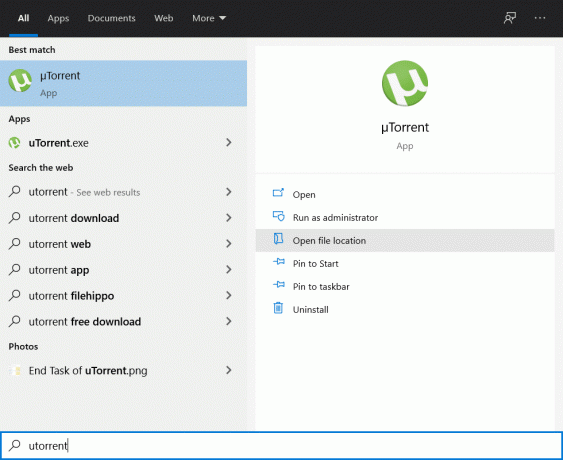
2. Paremklõpsake uTorrenti otseteel ja seejärel valige Ava faili asukoht uuesti.
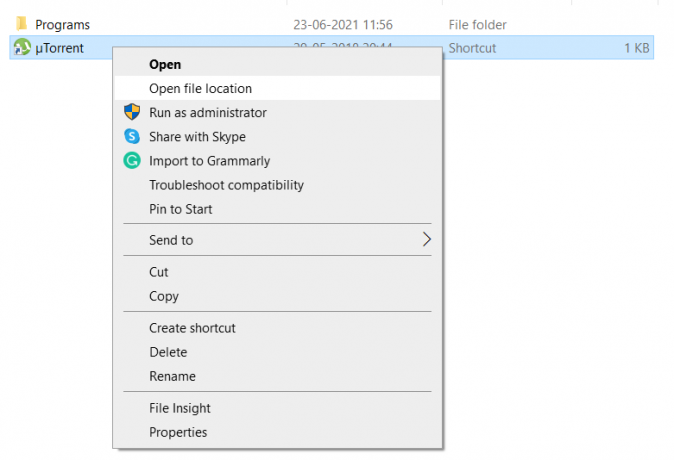
3. Navigeerige lehele uTorrent.exe faili, seejärel paremklõpsake sellel ja valige Omadused.
4. Klõpsake nuppu Ühilduvus vahekaarti ja seejärel märkige kõrval olev ruut Käivitage see programm administraatorina.
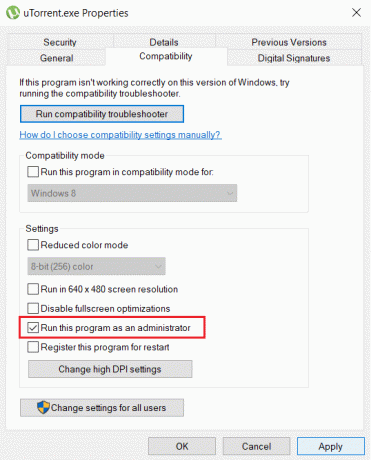
5. Kliki Rakenda järgneb OKEI. Nüüd taaskäivitage uTorrenti klient.
Pärast uTorrenti avanemist proovige alla laadida fail, millega teil on probleeme, ja vaadake, kas saate uTorrenti juurdepääsu keelamise viga parandamine.
Loe ka:Parandage uTorrenti takerdunud eakaaslastega ühenduse loomisel
3. meetod: muutke allalaadimiskausta loa sätteid
Utorrent ei saa faile alla laadida Lae alla kaust, kui kaust on seatud Loe ainult. Selle sätte muutmiseks järgige neid lihtsaid samme.
1. Vajutage Windowsi klahv + E File Exploreri avamiseks.
2. Otsige vasakpoolsest menüüst Lae alla kausta, paremklõpsake sellel ja valige Omadused.

3. Tühjendage kindlasti kõrval olev ruut Loe ainult. Kliki Rakenda järgneb OKEI.
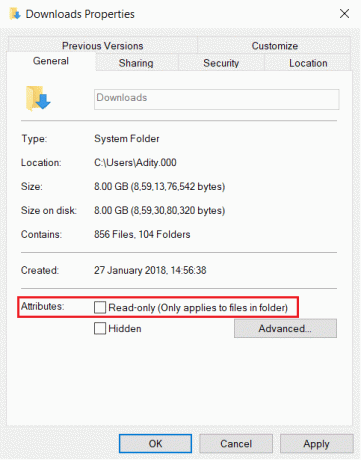
Avage uTorrenti klient uuesti ja proovige seejärel failid alla laadida. Kontrollige, kas probleem on lahendatud.
4. meetod: laadige fail uuesti alla
Võib juhtuda, et allalaaditav fail on rikutud uTorrentjuurdepääs on keelatud (kirjuta kettale) viga. Sel juhul peate faili uue koopia uuesti alla laadima:
1. Avatud File Explorer, nagu eelnevalt juhendatud.
2. Klõpsake külgmenüüs nuppu Allalaadimised kausta selle avamiseks.
3. Paremklõpsake allalaaditaval failil ja valige Kustuta.
4. Minge nüüd tagasi uTorrenti, paremklõpsake torrentil mida alla laadite, ja valige Start või sundkäivitus.
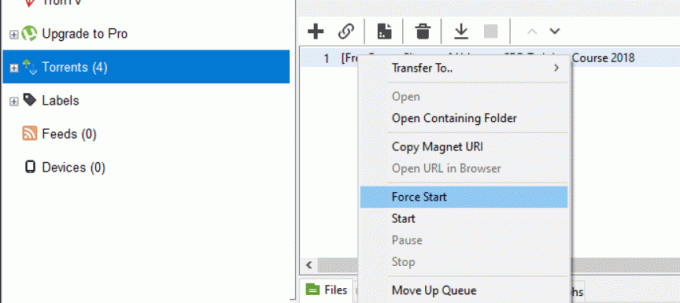
Oodake ja kontrollige, kas uTorrenti juurdepääs on keelatud tõrge ikka esineb. Kui see nii on, proovige järgmist lahendust parandadakettale kirjutamine: juurdepääs keelatud' tõrge uTorrentis.
5. meetod: keelake kolmanda osapoole viirusetõrjetarkvara
Mõni viirusetõrjetarkvara võib teie torrent-failid ohuna märgistada ja blokeerida juurdepääsu uTorrentile. Võite keelata kolmanda osapoole viirusetõrjetarkvara või desinstallida tarkvara ja kasutada selle asemel Windows Defenderit.
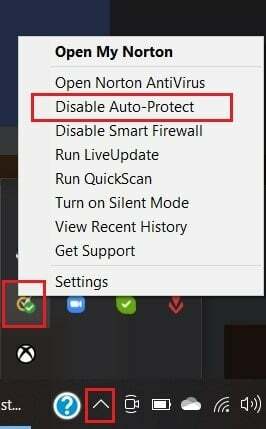
Kui teil töötab taustal Windows Defender, keelake see ajutiselt ja proovige seejärel torrentifail uTorrentist alla laadida.
6. meetod: värskendusfailide kustutamine
Võimalik, et uTorrenti failid said Windowsi värskenduse käigus rikutud või värskendust ei installitud teie arvutisse õigesti.
Järgmistes sammudes näeme, kuidas värskendusfaile kustutada, nii et uTorrent naaseb oma eelmisele versioonile ja uTorrenti juurdepääsu keelamise tõrge lahendatakse.
1. Vajutage nuppu Windowsi klahv + R, et avada dialoogiboks Käivita ja seejärel tippida %aplikatsiooni andmed% ja vajutage Okei.

2. The Aplikatsiooni andmed kaust avaneb. Liikuge selles kausta uTorrent, avage see ja leidke seejärel üles updates.dat faili.
3. Paremklõpsake updates.dat fail ja valige Kustuta.

4. Taaskäivitage uTorrent, et näha, kas probleem on lahendatud.
Loe ka:15 parimat saadaolevat uTorrenti alternatiivi
meetod 7: Installige uTorrent oma arvutisse uuesti
Kui uTorrenti värskenduste tagasipööramine ei parandanud, uTorrenti protsess ei pääse failile juurde, peame uTorrenti kustutama ja uue koopia alla laadima. Järgige neid samme, et uTorrent oma arvutisse uuesti installida:
1. Otsige otsinguribal Kontrollpaneel ja seejärel avage see.
2. Klõpsake juhtpaneeli peamenüüs nuppu Programmi desinstallimine.

3. Otsige üles rakendus uTorrent, paremklõpsake sellel ja seejärel valige Desinstallige.
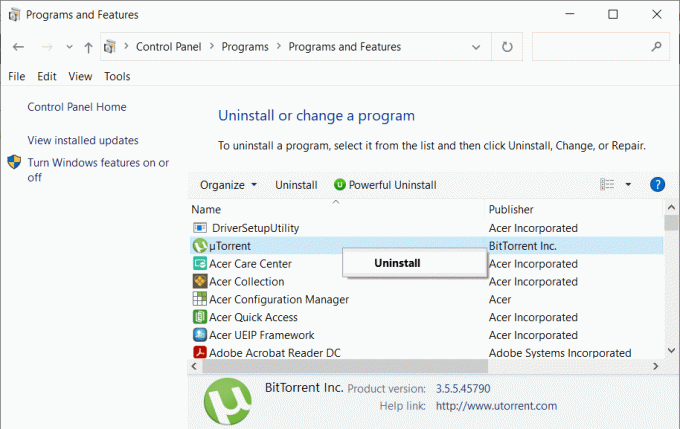
4. Pärast desinstallimise lõpetamist. Mine ametniku juurde uTorrent veebisaiti, et laadida alla oma arvutisse tarkvara uusim versioon.
8. meetod: käivitage CHKDSK käsk
Lahendus selleks kettale kirjutamise parandamine: juurdepääs uTorrentile on keelatud võib olla seotud kõvaketta rikkega. Saate kontrollida, kas on olemas viga teie kõvakettal järgides neid lihtsaid samme:
1. Tippige Windowsi otsingusse cmd ja klõpsake siis nuppu Käivitage administraatorina parempoolsest aknapaneelist.

2. Tippige käsureale järgmine käsk ja vajutage sisestusklahvi:
chkdsk C: /f /r /x
Märge: Asendage C: draivitähega, millel soovite käsku Check Disk käivitada. Samuti on ülaltoodud käsus C: draiv, millel me ketast kontrollida tahame, /f tähistab lippu, mis annab chkdsk-le loa kõik seotud vead parandada koos draiviga laseb /r chkdsk-l otsida vigaseid sektoreid ja teostada taaste ning /x käsib kontrollkettal draiv enne käivitamist lahti ühendada. protsessi.

3. Pärast skannimise lõpetamist proovib Windows parandada kõik teie kõvakettal olevad vead.
Avage uTorrent ja proovige soovitud fail alla laadida. Kontrollige, kas uTorrenti tõrge "juurdepääs on keelatud" on lahendatud.
Soovitatav:
- Lubage või keelake rakenduste juurdepääs kaamerale operatsioonisüsteemis Windows 10
- Kuidas parandada Google Drive'i juurdepääsu keelamise viga
- Kuidas leida Facebookist kedagi e-posti aadressi abil
- Discordi täielik desinstallimine opsüsteemis Windows 10
Loodame, et sellest juhendist oli abi ja te suutsite seda teha uTorrenti juurdepääsu keelamise viga parandamine. Kui teil on küsimusi või ettepanekuid, jätke need allpool olevasse kommentaaride jaotisse.



